Veremos como tendremos ahora un panel Drag&Drop al igual que cualquier otra aplicación creada en NetBeans (como si crearamos una aplicación de escritorio), para que no estén tan perdidos, deberemos tener algo como esto:
Ya en este punto comenzamos con lo importante que es crear el diseño del reporte, para ello tenemos 2 tipos de texto en nuestro menú Drag&Drop (elementos de la derecha), el "Static Text" y el "Text Field", para las consultas utilizaremos el "Text Field" que será el texto dinámico, y el "Static Text" lo utilizaremos para encabezados, pies de página, entre otras cosas que se quieran agregar.
Para preparar nuestra consulta abrimos el archivo del reporte, le damos click derecho a la opción "report name" en el inspector y modificamos la consulta según sea nuestra base de datos (para saber como hacer la consulta ver la entrada de consultas MySQL).
Ahora que hemos realizado la consulta agregamos los datos agregando los "Text Field" y modificando los nombres por lo siguiente: "$F{campo_mysql}", sin comillas, donde 'campo_mysql' es el campo que queremos mostrar, una vez listo damos click a preview y vemos como ha quedado nuestro reporte. Esto generará un archivo ".jasper" en el mismo paquete que hemos creado el reporte, este archivo es el que utilizaremos para cargar la impresión desde nuestro programa.
Recibe notificaciones por correo


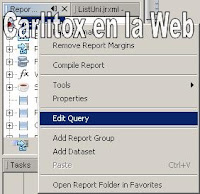
2 Comentarios
Escribir Comentariono te entiendo el la parte de los text field.. podrias ser un poco mas explicito por favor!?
ResponderSimple, tomas el "TextField" del menú "Drag & Drop" a tu derecha y lo insertas en los detalles del reporte, este tomará los campos que especifiques en la consulta, y para mostrar un texto estático utilizas "Static Text"... Realmente no hay mucho que explicar respecto a eso... Saludos!!
ResponderLamentablemente hay muchos usuarios en la red que han llegado al blog para escribir obscenidades, así que la moderación se hace necesaria. Recuerda utilizar un lenguaje correcto y espera a que sea aprobado.
Si necesitas publicar código haz click en "Conversión" para hacerlo legible.
ConversiónConversión